Cet article fournira deux méthodes simples pour se connecter à la base de données MongoDB sur AWS :
Connectez MongoDB à l'aide d'Amazon Cloud9
Dans la console de gestion Amazon, recherchez Cloud 9 et cliquez sur le Cloud 9 service pour ouvrir un nouvel assistant :
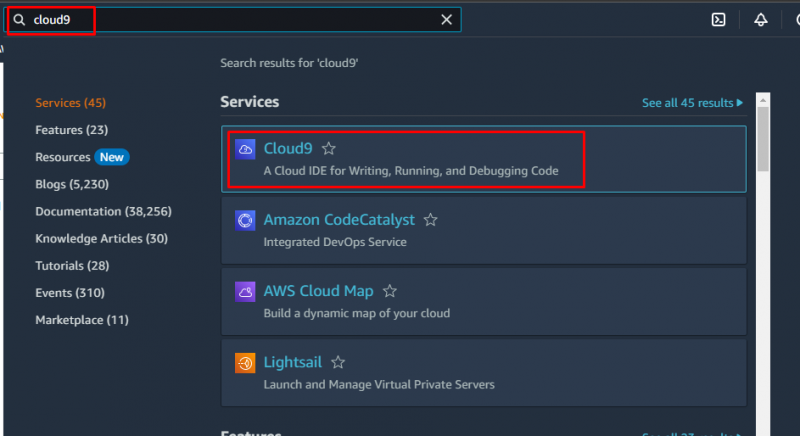
Clique sur le Créer un environnement bouton:
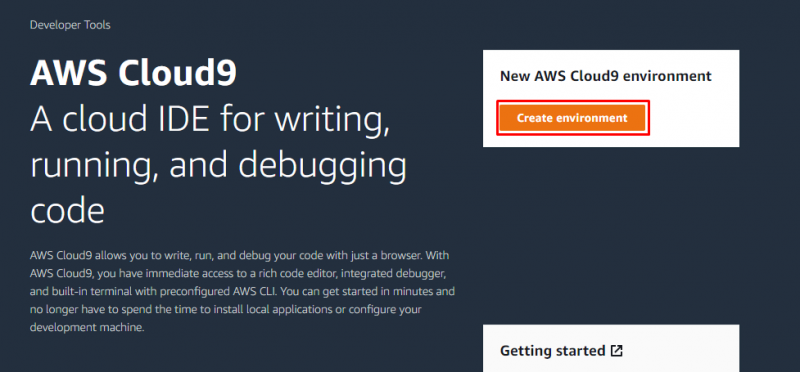
Un nouveau Créer un environnement l'assistant s'ouvre, entrez le nom Pour l'environnement:
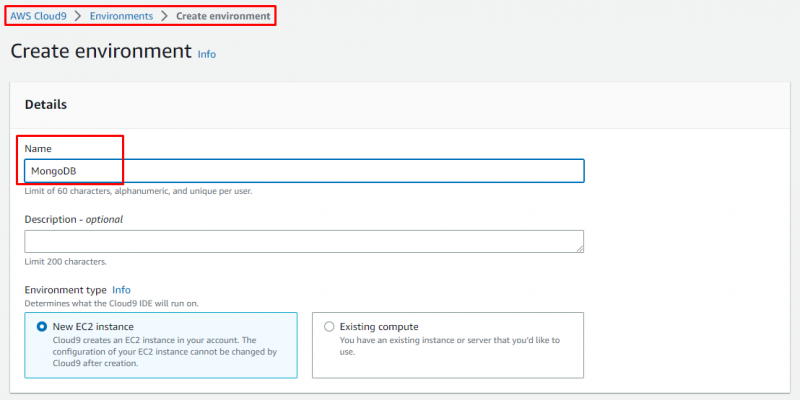
Sélectionnez le plateforme selon vos préférences :
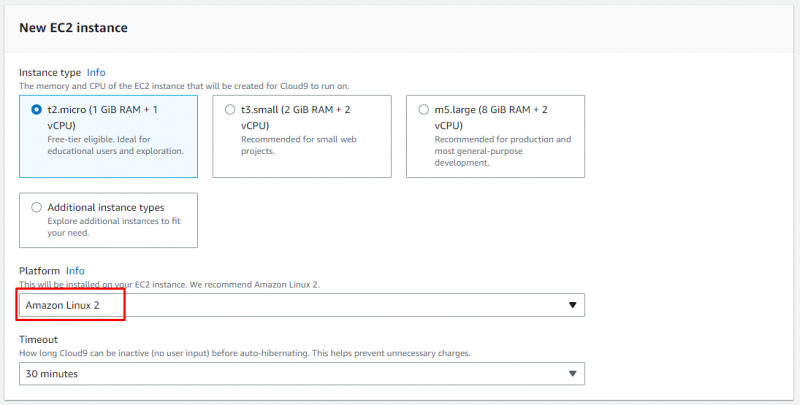
Appuyez sur le bouton Créer :
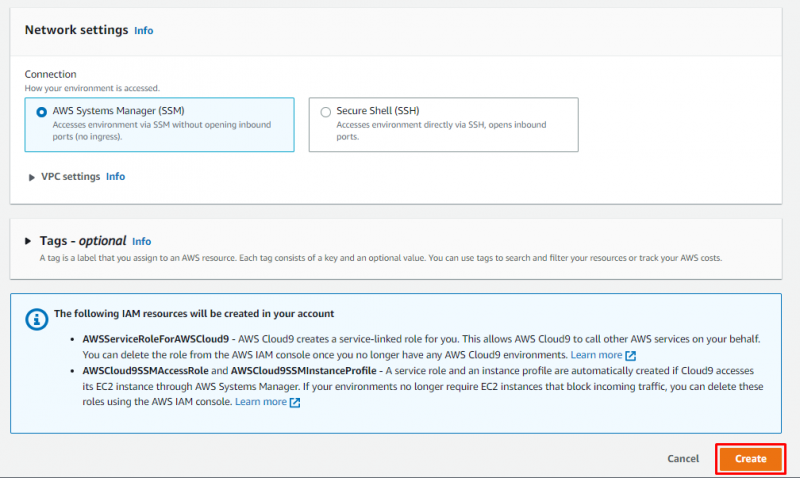
Un message s'affichera indiquant que la création de MongoDB prendra plusieurs minutes :
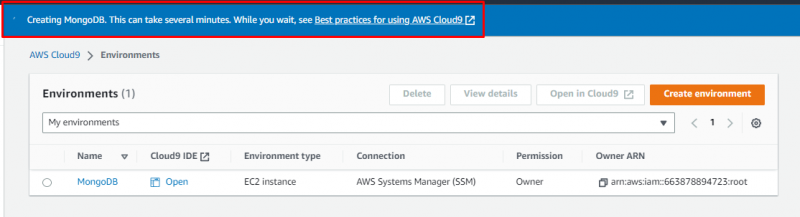
Une fois MongoDB créé, un message de réussite s'affichera. Après avoir reçu ce message, cliquez sur Ouvrir EDI cloud9 :
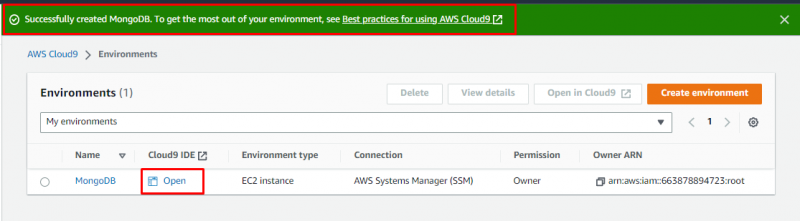
Cela ouvrira le terminal de Cloud9 IDE :
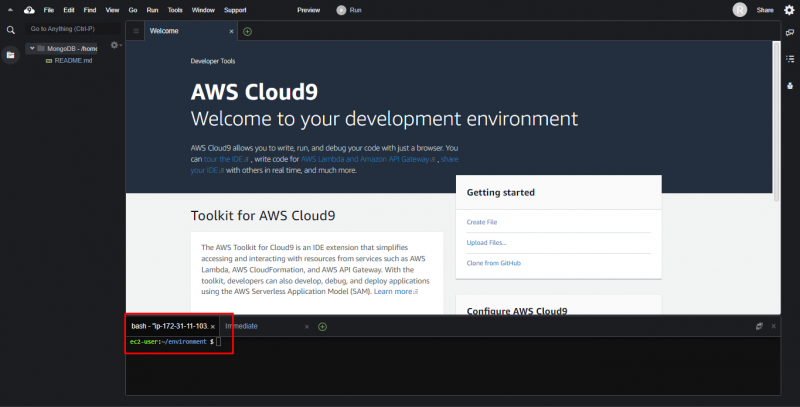
L'étape suivante consiste à ajouter le référentiel MongoDB, et pour cela, créez simplement un nouveau fichier avec la commande suivante :
$ sudo nano / etc. / miam.repos.d / mongodb-org- 6.0 .repo 
Collez maintenant ce code dans le fichier :
[ mongodb-org- 6.0 ]nom = Référentiel MongoDB
baseurl =https : // repo.mongodb.org / Miam / amazone / 2 / mongodb-org / 6.0 / x86_64 /
gpgcheck = 1
activé = 1
gpgkey =https : // www.mongodb.org / statique / pgp / serveur- 6.0 .asc
Après avoir ajouté le code, enregistrez le fichier et quittez-le en appuyant sur CTRL + O et CTRL + X clés:
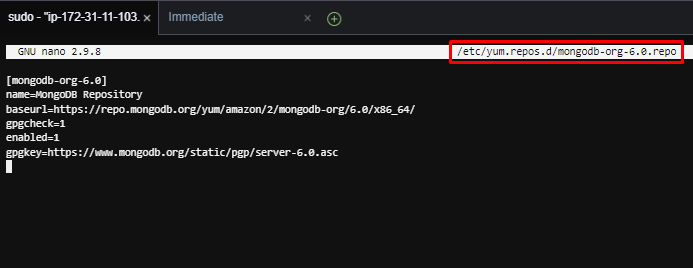
Pour installer le type de package mongodb-org :
$ sudo miam installer -et mongodb-org 
Après l'installation, tapez cette commande pour vérifier sa version installée :
$ mondieu --version 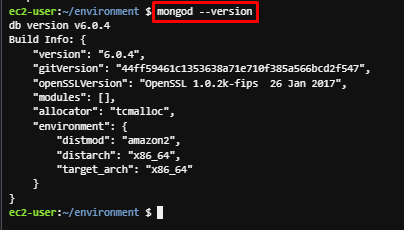
Visiter le Site MongoDB et S'identifier . Maintenant sélectionnez la base de données que vous souhaitez connecter sur AWS, et cliquez sur le Connecter bouton:
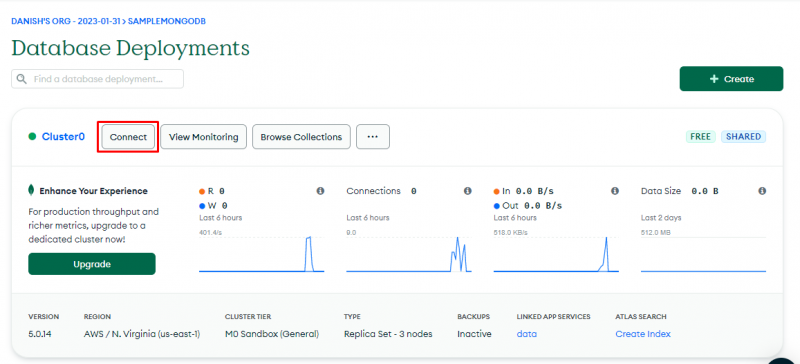
Il ouvrira un assistant, cliquez sur Connectez-vous avec MongoDB Shell :
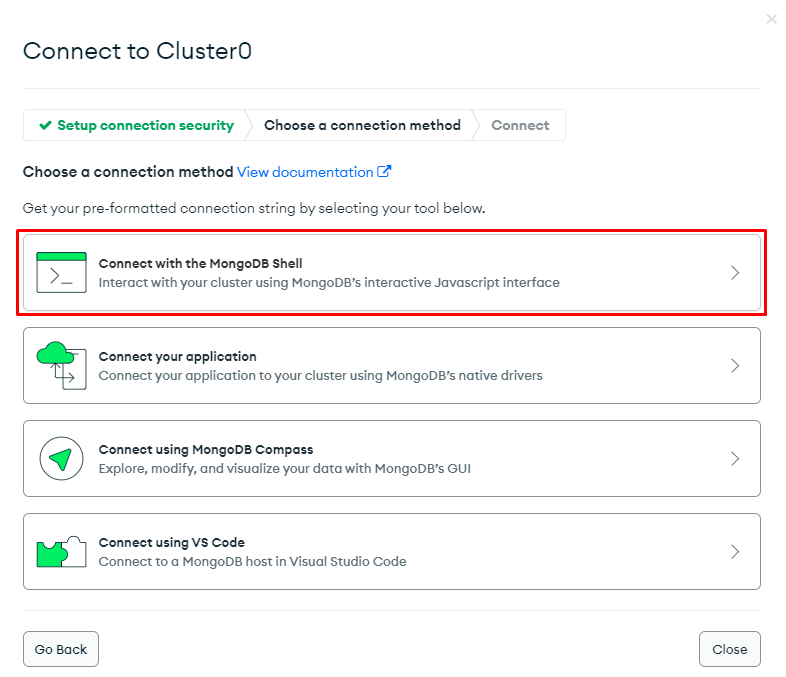
Sélectionnez l'option, sélectionnez l'option, j'ai installé le shell MongoDB et copiez la chaîne de connexion : :

Revenez au terminal Cloud9 et collez la chaîne de connexion. Appuyez sur Entrée, il vous demandera le mot de passe, tapez votre mot de passe MongoDB et appuyez sur Entrée :
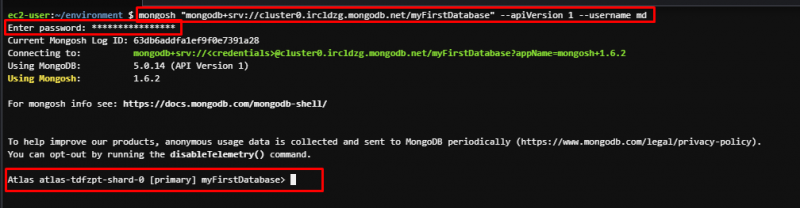
Dans la sortie ci-dessus, il est visible que MongoDB est connecté à l'aide de Cloud9 sur AWS.
Connectez-vous à MongoDB en utilisant EC2
Allez à la Console de gestion Amazon et chercher EC2 dans la barre de recherche. Ouvrez le Tableau de bord EC2 et cliquez sur le Lancer l'instance liste déroulante et sélectionnez l'option Instance de lancement :

Il ouvrira l'assistant Lancer une instance, saisissez le nom de cette instance EC2 :
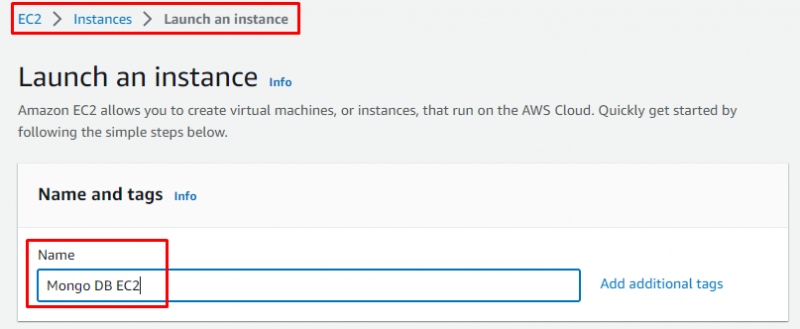
Sélectionnez une Amazon Machine Image comme AmazonLinux , et assurez-vous qu'il architecture est défini sur 64 bits :
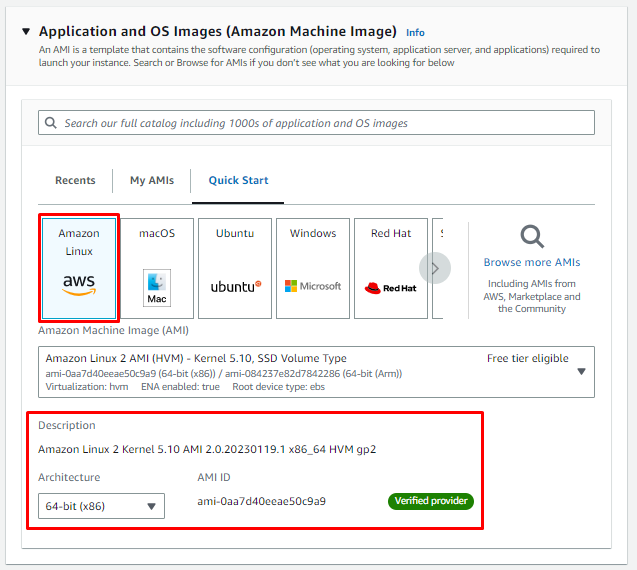
Sélectionnez une paire de clés déjà existante pour la connexion sécurisée ou générez une nouvelle paire de clés en utilisant les options par défaut :
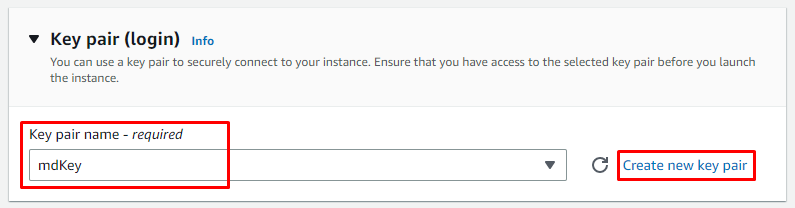
Laissez le reste des paramètres par défaut et appuyez sur la touche Instance de lancement bouton:
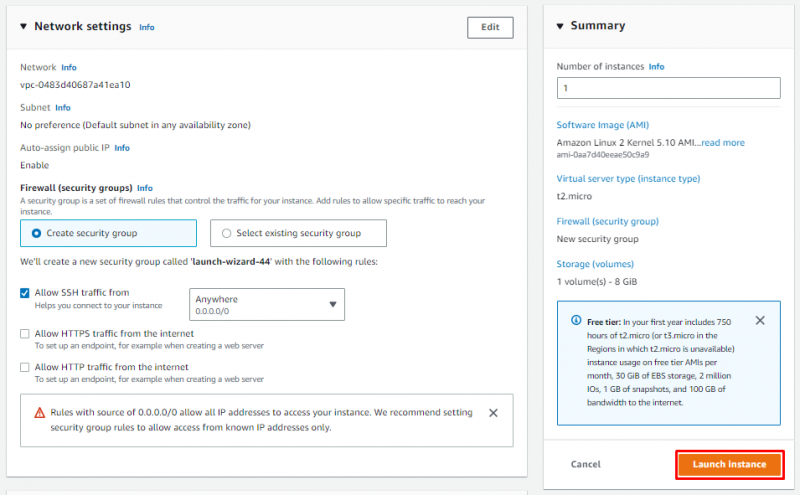
UN message de réussite s'affiche, cliquez sur le Se connecter à l'instance bouton:
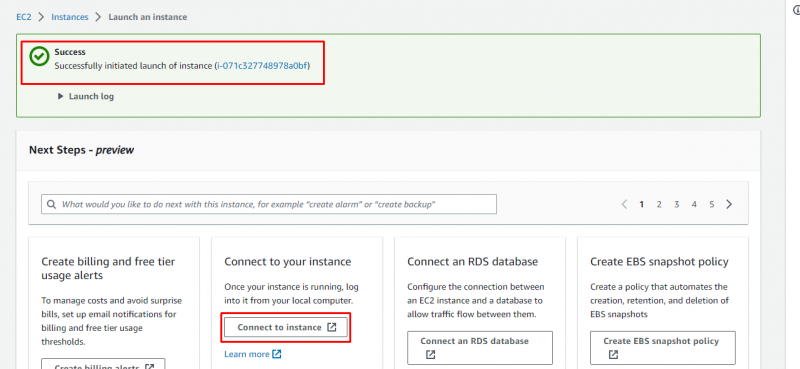
Sélectionnez le Client SSH onglet et copiez le SSH commande:
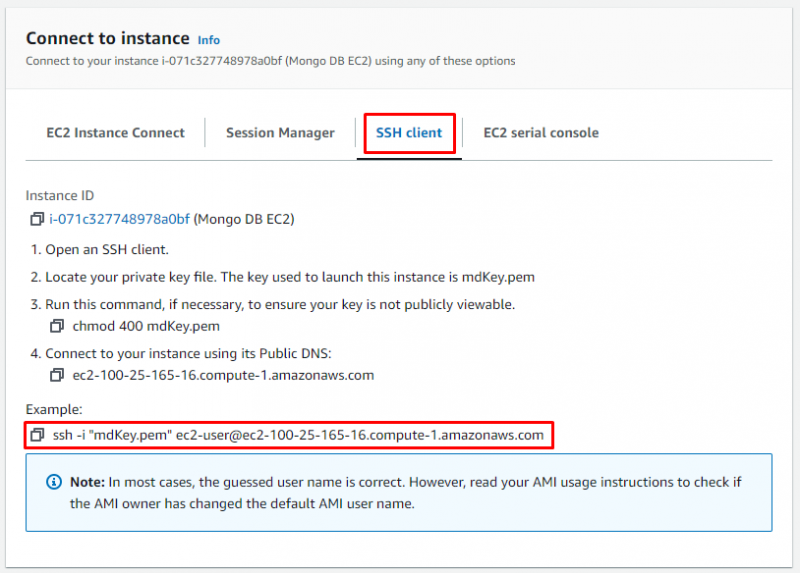
L'étape suivante consiste à ouvrir l'invite de commande ou le Powershell et pâte la commande:
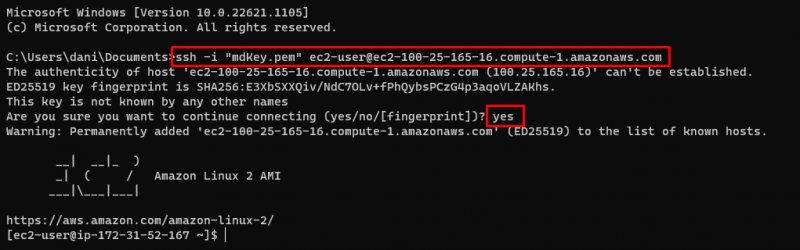
Note : Tapez oui, à l'invite de continuité.
Ajoutons le référentiel pour MongoDB dans un fichier, alors tapez cette commande pour créer et ouvrir le fichier :
$ sudo nano / etc. / miam.repos.d / mongodb-org- 6.0 .repo 
Écrivez ce code dans le fichier :
[ mongodb-org- 6.0 ]nom = Référentiel MongoDB
baseurl =https : // repo.mongodb.org / Miam / amazone / 2 / mongodb-org / 6.0 / x86_64 /
gpgcheck = 1
activé = 1
gpgkey =https : // www.mongodb.org / statique / pgp / serveur- 6.0 .asc
Et enregistrez-le :

Pour installer le package mongodb-org, tapez :
$ sudo miam installer -et mongodb-org 
Pour vérifier la version de la version installée, tapez :
$ mondieu --version 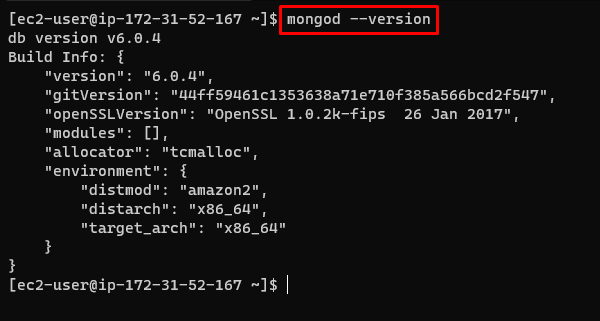
Accédez au site Web officiel de MongoDB, sélectionnez la base de données que vous souhaitez connecter à AWS et cliquez sur le bouton Connecter. Il ouvrira cet assistant, à partir d'ici, sélectionnez l'option J'ai installé le shell MongoDB et copiez la chaîne de connexion :
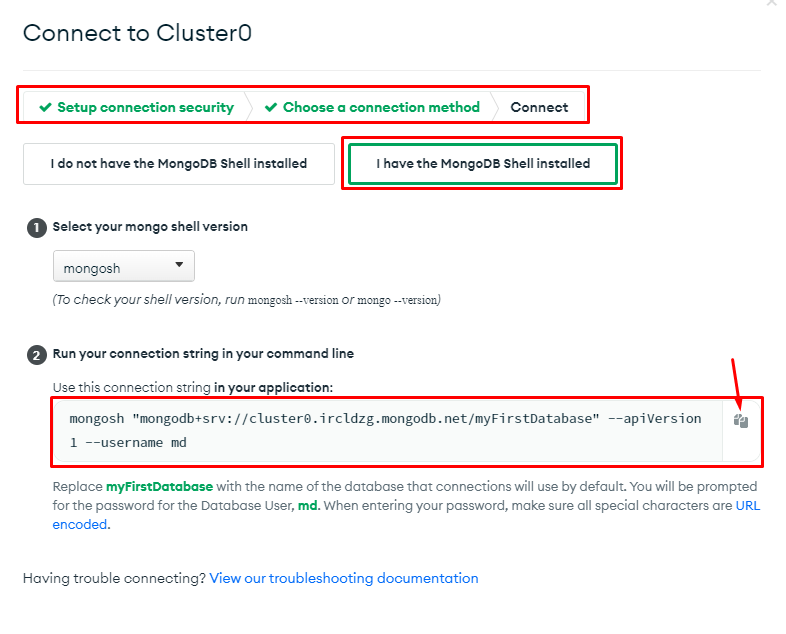
La dernière étape consiste à pâte la chaîne de connexion dans l'invite de commande du client SSH et appuyez sur Entrer et saisissez le mot de passe de votre compte MongoDB :
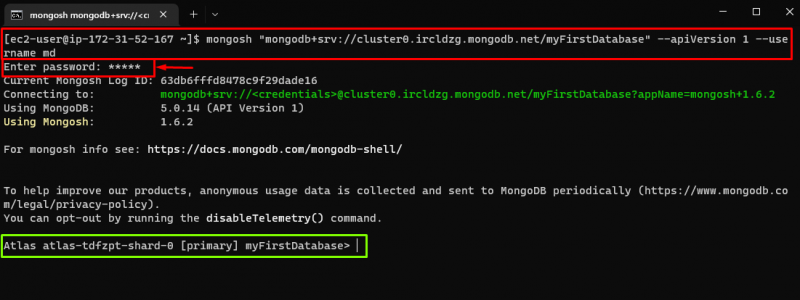
Dans la sortie ci-dessus, il est visible que la base de données MongoDB est connectée avec succès à l'aide d'EC2 sur AWS.
Conclusion
De nombreuses personnes souhaitent connecter leur base de données MongoDB à AWS en raison de sa sécurité, de son évolutivité et de sa fonction de sauvegarde. C'est possible grâce à diverses méthodes, mais dans cet article, nous avons connecté MongoDB à AWS en utilisant Cloud 9 et le EC2 exemple. Ajout d'un référentiel pour MongoDB et installation du package MongoDB-org, puis connexion de la base de données souhaitée à partir du site Web officiel de MongoDB à l'aide de la chaîne de connexion.